Como usar VPN Unlimited em dispositivos Android
Se você está se perguntando O que é o aplicativo VPN Android, nossa equipe tem uma resposta para você. VPN para Android, como VPN Unlimited, é uma solução de segurança que criptografa todos os dados em seu dispositivo e não permite que nenhuma parte não autorizada rastreie sua atividade online. Esse aplicativo ajuda a contornar quaisquer restrições geográficas, baixar torrents com segurança e acessar os sites de streaming de vídeo mais populares.
Nossa equipe preparou para você um manual detalhado para responder a todos os seus porquês. Este tutorial VPN Android apresenta um guia passo a passo sobre como usar o VPN Unlimited em seu dispositivo.
- Tela principal do VPN Unlimited para Android
- Tela de locais do VPN Unlimited para Android
- Tela do menu do VPN Unlimited para Android
Nota: O DNS Firewall, que antes era um recurso de segurança integrado do VPN Unlimited, agora está disponível como um produto separado. Ele bloqueia malware enquanto você navega na web e a torna ainda mais protegido online. Saiba mais neste site.
1. Tela principal do VPN Unlimited para Android
Nosso tutorial sobre como usar nossa VPN para Android deve começar com a tela principal. Tocando no botão Iniciar abaixo do mapa, você pode estabelecer conexão com um servidor VPN.

Você também pode se conectar a um servidor simplesmente selecionando-o no mapa e tocando no botão liga / desliga.

Na tela principal pode ver seu IP real, ou se você já estiver conectado a um servidor VPN, seu endereço IP virtual. Os pontos azuis e verdes no mapa mostram suas localizações de IP reais e virtuais correspondentemente. Para ver as informações detalhadas, incluindo seu tipo de conexão de Internet, endereço IP real, país e cidade, toque nos pontos ou no botão de endereço IP real / IP virtual.

Na parte inferior da tela principal, você pode ver o servidor ao qual está conectado. Você pode tocar nele e escolher outro na tela Locais de nosso VPN para Android.


O ícone

2. Tela de localizações do VPN Unlimited para Android
A segunda parte do nosso tutorial sobre como usar VPN para Android é a seguinte. Na tela Locais, você pode navegar para as seguintes guias:
1) Favoritos: Esta é a lista de seus servidores VPN preferidos. Basta clicar no ícone de estrela próximo ao local desejado para adicionar um servidor aos seus Favoritos. No topo da lista de favoritos, você pode ver a opção Servidor Ótimo. Habilite-o e ele selecionará automaticamente um servidor VPN que deve fornecer a você o melhor desempenho.


2) Geral: aqui você tem duas opções — visualizar todos ou recomendados locais de servidor VPN. A lista de Recomendados inclui os servidores que permitirão que você tenha um melhor desempenho. Se você escolher Todos, poderá ver a lista completa de locais de servidores VPN, exceto streamings. Abaixo de cada servidor, você pode ver sua carga de trabalho atual.

3) Torrent: Todos os servidores VPN que suportam download P2P são apresentados nesta lista. Conecte-se a qualquer um deles e baixe torrents com segurança e totalmente anônima. Encontre mais informações sobre como baixar torrents no Android aqui.
4) Streaming: Os servidores VPN especialmente projetados para streaming estão aqui para você curtir seus vídeos favoritos. Tenha acesso ao BBC iPlayer, Hulu, Disney Plus, ESPN+ e muito mais onde você estiver! O ícone


Para encontrar o servidor desejado, digite o local desejado no campo Busca ou desça na lista de servidores.
Tocando no botão


3. Tela do menu do VPN Unlimited para Android
A terceira parte do nosso tutorial sobre como usar VPN para Android é sobre a tela Menu. O botão


Na guia Minha conta, você pode encontrar as seguintes opções:
1) Suas informações do KeepSolid ID: o endereço de e-mail de sua conta e o período restante de sua assinatura.
Você pode encontrar mais informações sobre KeepSolid ID aqui.
Para sair da sua conta, toque no botão

2) Compras: Aqui você pode ver todas as opções de compra disponíveis. Eles incluem planos de assinatura VPN, bem como extras:
- Servidor VPN pessoal
- IP pessoal
- Slots adicionais para seus dispositivos
Os serviços extras são uma oportunidade de levar sua experiência online a um nível totalmente novo. Confira nossas ofertas adicionais para proteção VPN avançada aqui.
3) Resgatar um código: digite seu código para ativar a assinatura relevante de nossa VPN para dispositivo Android.
4) Alterar senha da conta: basta inserir sua senha atual, digitar uma nova senha, confirmá-la e tocar em Aplicar.
5) Proteção por senha: obtenha uma camada adicional de segurança usando uma senha para iniciar o aplicativo VPN Unlimited.
6) Recomendamos: Toque neste botão e veja a lista das principais soluções de segurança e produtividade da KeepSolid. Certifique-se de verificá-los e aproveitar a oportunidade para aumentar sua eficiência e proteção online.

Minha conta é seguida pela guia Configurações, onde você tem as seguintes opções:
1) Protocolos: Escolha um protocolo para se conectar aos nossos servidores VPN para Android ou habilite o recurso Optimal para permitir que o sistema use o protocolo mais adequado para suas condições de conexão atuais.
2) Kill Switch: O recurso bloqueia o acesso à Internet no caso de uma queda repentina da conexão VPN. Kill Switch está disponível para Android 8 Oreo e superior.
3) Autoconectar em WiFi: Habilite e a conexão VPN será restabelecida automaticamente em redes WiFi.
4) Trusted Networks: O recurso permite adicionar redes WiFi que você considera completamente seguras para confiáveis. Em redes confiáveis, a conexão VPN será desativada automaticamente. Você pode encontrar mais informações sobre como usar o Trusted Networks recurso seguindo o link.
5) DNS Firewall: Esta solução realiza filtragem da web e protege você contra malware. Para ativar esta solução, habilite o botão de alternância e baixe o aplicativo DNS Firewall no Google Play clicando em Obter. Se você já tem esse aplicativo, clique em Abrir para definir as configurações de DNS.
6) Exceções de aplicativos: se você não quiser que o tráfego de aplicativos específicos seja roteado por meio do túnel VPN criptografado, este recurso é apenas para você. Ative as Exceções de aplicativo, marque os aplicativos necessários e o VPN Unlimited para Android protegerá todos os aplicativos conectados, exceto os selecionados.
7) Informações de depuração da VPN: habilite-o e as informações de depuração da VPN serão automaticamente encaminhadas para nossa equipe com o seu tíquete de suporte. Recomendamos manter essa opção ativada, pois ela ajuda muito nossa equipe de suporte a resolver seu problema com mais rapidez.
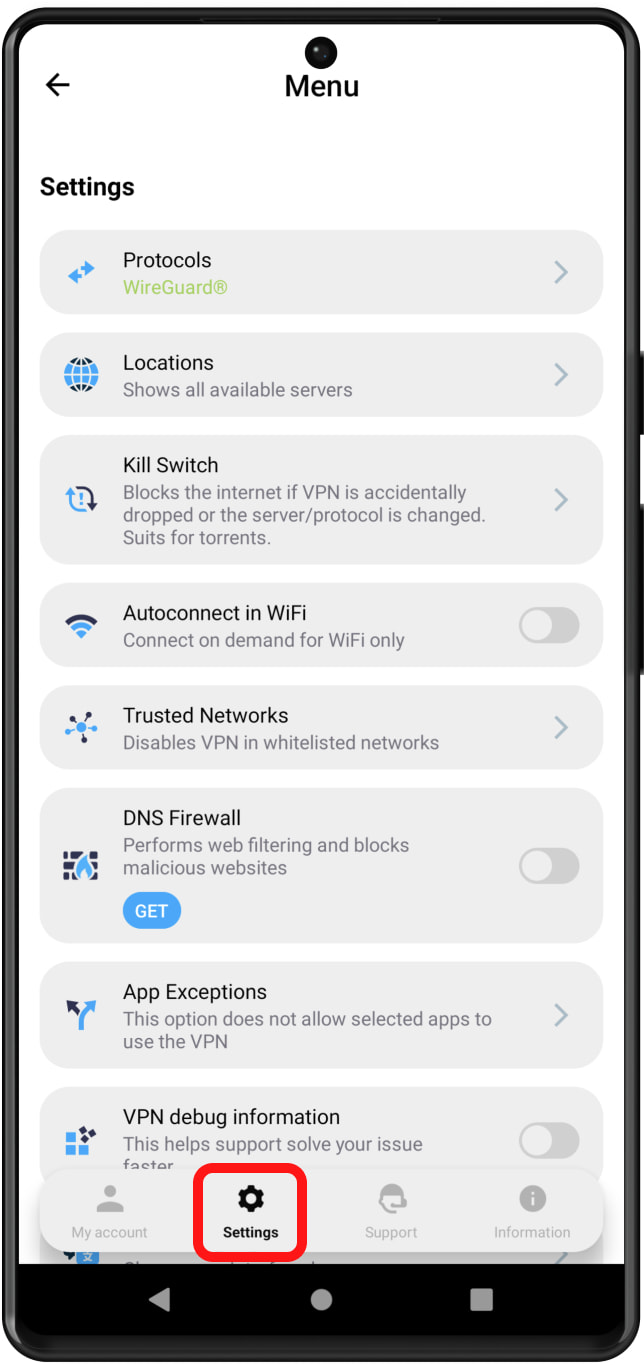
A próxima, a guia Informações, oferece as seguintes opções:
1) Avalie-nos: você pode tocar em Adorei! E, em seguida, escreva um comentário na Google Play Store. Se tocar em Tenho um problema, será imediatamente sugerido que você escreva uma mensagem para nossa equipe de suporte.
2) Deixe um feedback: diga-nos o que você acha do aplicativo. Agradecemos imensamente seus comentários e sugestões!

Se precisar de ajuda com o aplicativo, verifique a última guia Suporte:
1) FAQ: toque nele para ver as respostas às perguntas mais frequentes na seção relevante do nosso site.
2) Suporte ao cliente: preencha um tíquete de suporte e entraremos em contato com você o mais rápido possível.

Conclusão sobre como usar VPN Unlimited para Android
Nossa equipe se esforçou para criar nossa VPN para Android, o aplicativo mais fácil de usar de todos os tempos. E assim esperamos que nosso tutorial sobre como usar VPN para Android seja detalhado o suficiente.
Tem dúvidas, comentários ou sugestões sobre como usar nosso serviço? Entre em contato com nossa equipe de suporte ao cliente através de [email protected].
É hora de baixar VPN Unlimited
Obtenha o Unlimited no seu dispositivo Android e confira todos os seus recursos premium!